|
MANDALAS

"Mandala" est un symbole spirituel et rituel qui réprésente l'univers.
Il n'est pas seulement une forme d'art, mais il est utilisé dans de nombreuses traditions spirituelles,
mais surtout l'hindouisme et le bouddhisme, pour définir un espace sacré et pour aider la méditation.

Merci beaucoup Estela de ton invitation à traduire tes tutoriels en français.

Pour traduire ce tutoriel j'ai utilisé PSPX7, mais il peut également être exécuté avec les autres versions.
Suivant la version utilisée, vous pouvez obtenir des résultats différents.
Depuis la version X4, la fonction Image>Miroir a été remplacée par Image>Renverser horizontalement,
et Image>Renverser avec Image>Renverser verticalement.
Dans les versions X5 et X6, les fonctions ont été améliorées par la mise à disposition du menu Objets.
Avec la nouvelle version X7, nous avons à nouveau Miroir/Retourner, mais avec nouvelles différences.
Consulter, si vouz voulez, mes notes ici
Certaines dénominations ont changées entre les versions de PSP.
Les plus frequentes dénominations utilisées:

 Vos versions ici Vos versions ici
Nécessaire pour réaliser ce tutoriel:
Matériel ici
Merci pour le tube Lana.
L'image du Mandala trouvé sur Internet.
Le reste du matériel est de Estela Fonseca.
(ici les liens vers les sites des créateurs de tubes)
Modules Externes
consulter, si nécessaire, ma section de filtre ici
Filters Unlimited 2.0 ici
&<Bkg Kaleidoscope> - Kaleidoscope 5 - Kaleidoscope Persian (à importer dans Unlimited) ici
Flaming Pear - Flexify 2 ici
Flaming Pear - Flood ici
Mura's Seamless - Emboss ici
L&K's - L&K's Katharina ici
AAA Frames - Foto Frame ici
Filtres Mura's Seamless peuvent être utilisés seuls ou importés dans Filters Unlimited.
voir comment le faire ici).
Si un filtre est fourni avec cette icône,  on est obligé à l'importer dans Unlimited on est obligé à l'importer dans Unlimited

N'hésitez pas à changer le mode mélange des calques et leur opacité selon les couleurs utilisées.

Placer le preset dans le dossier Paramètres par défaut.
Ouvrir le masque dans PSP et le minimiser avec le reste du matériel.
1. Ouvrir EF_mandalas_Alpha
Fenêtre>Dupliquer ou sur le clavier shift+D pour faire une copie.

Fermer l'original.
La copie, qui sera la base de votre travail, n'est pas vide, mais contient les sélections enregistrées sur le canal alpha.
2. Sélections>Sélectionner tout.
Ouvrir l'image Mandalas - Édition>Copier.
Revenir sur votre travail et Édition>Coller dans la sélection.
Sélections>Désélectionner tout.
3. Réglage>Flou>Flou directionnel ou Flou de mouvement - 3 fois avec ces réglages

Effets>Effets de bords>Accentuer davantage.
4. Effets>Effets de distorsion>Vagues.
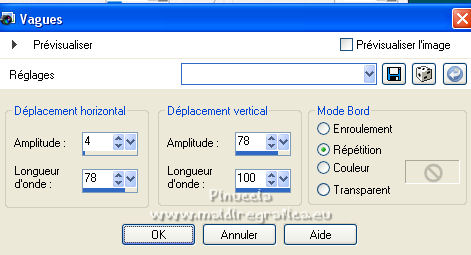
5. Effets>Effets de réflexion>Kaléïdoscope.
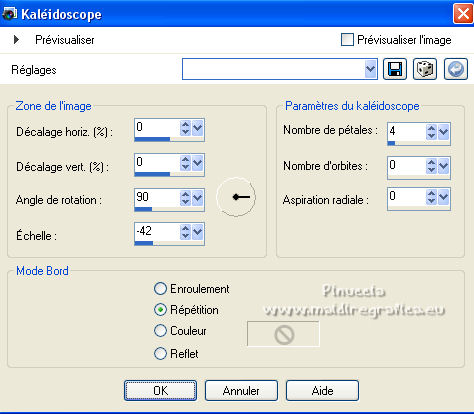
6. Effets>Modules Externes>Filters unlimited 2.0 - &<Bkg Kaleidoscope> - Kaleidoscope 5.
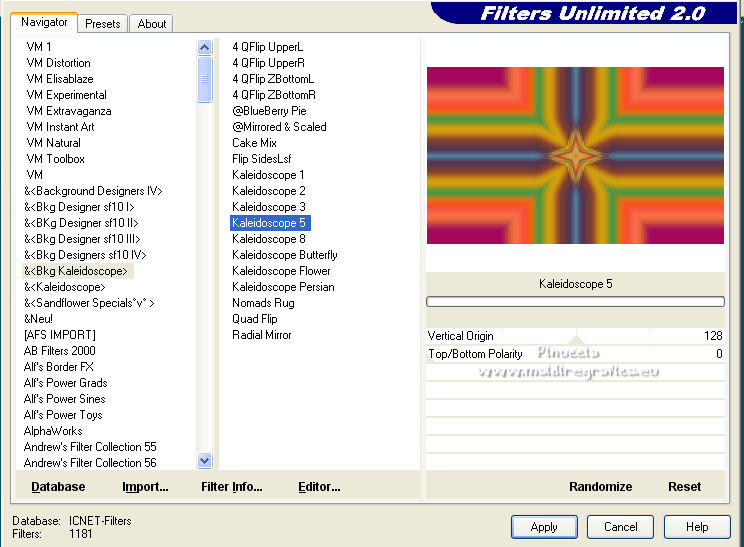
7. Sélections>Charger/Enregistrer une sélection>Charger à partir d'un canal alpha.
La sélection #1 est déjà disponible.
On doit seulement cliquer sur Charger.
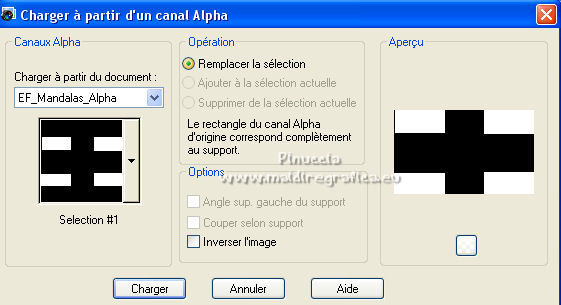
8. Effets>Effets de distorsion>Pixellisation.
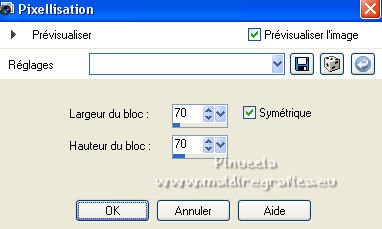
Sélections>Désélectionner tout.
9. Effets>Modules Externes>Flaming Pear - Flexify 2 - 3 fois avec ces réglages
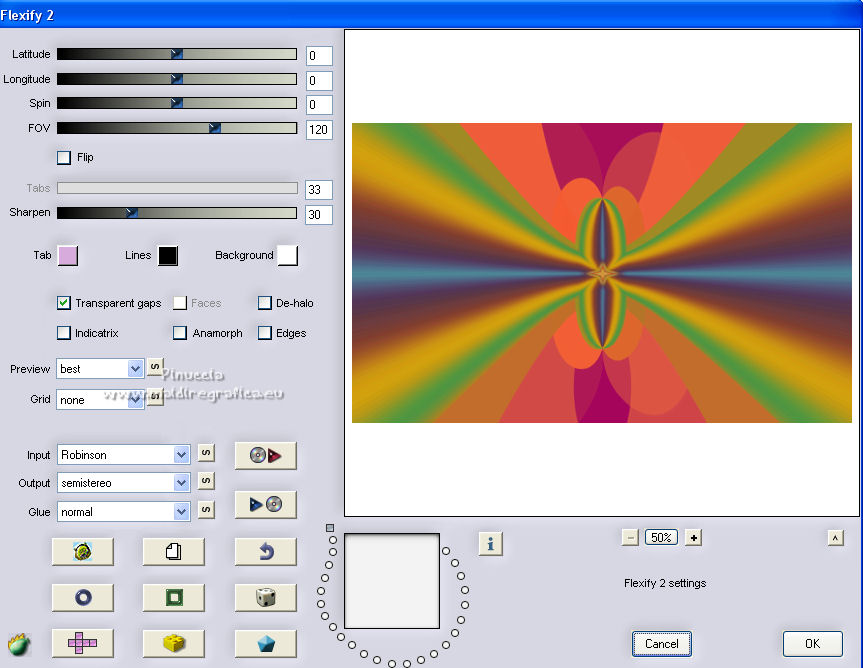
10. Effets>Modules Externes>Flaming Pear - Flood.
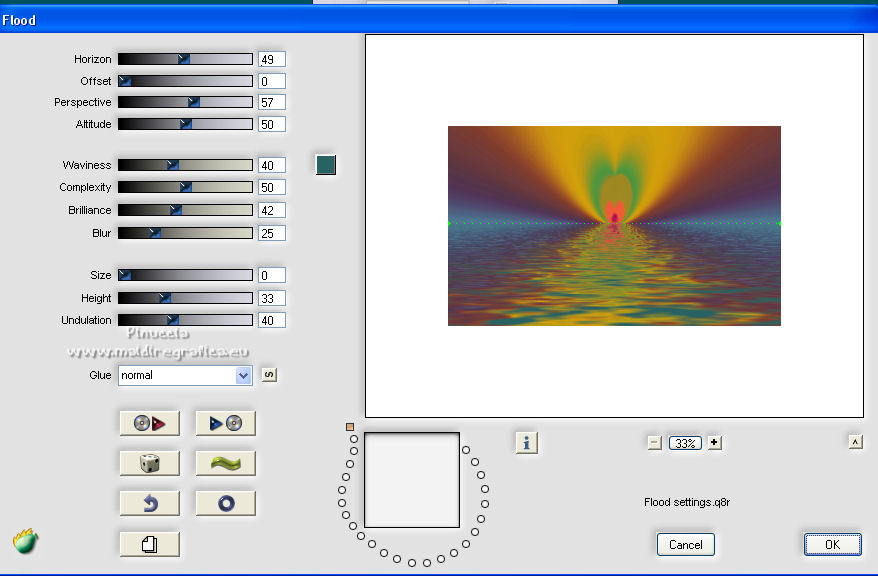
11. Sélections>Charger/Enregistrer une sélection>Charger à partir d'un canal alpha.
Ouvrir le menu des sélections et charger la sélection #2.

Presser CANC sur le clavier 
Garder sélectionné.
12. Calques>Nouveau calque raster.
Édition>Coller dans la sélection (l'image Mandalas est toujours en mémoire).
Sélections>Désélectionner tout.
13. Effets>Effets 3D>Ombre portée, couleur #000000.
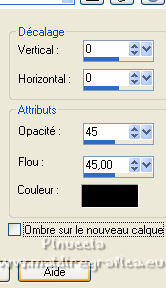
Calques>Fusionner>Fusionner le calque de dessous.
14. Effets>Effets de réflexion>Kaléïdoscope, comme précédemment.
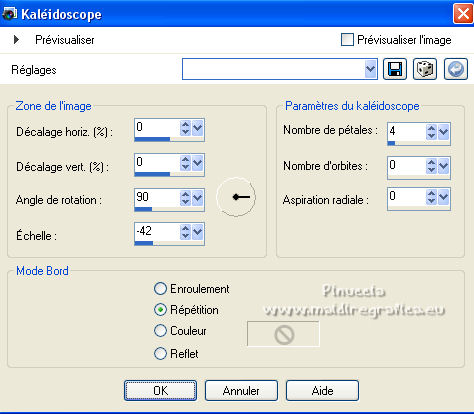
15. Effets>Modules Externes>Filters Unlimited 2.0 - &<Bkg Kaleidoscope> - Kaleidoscope Persian.
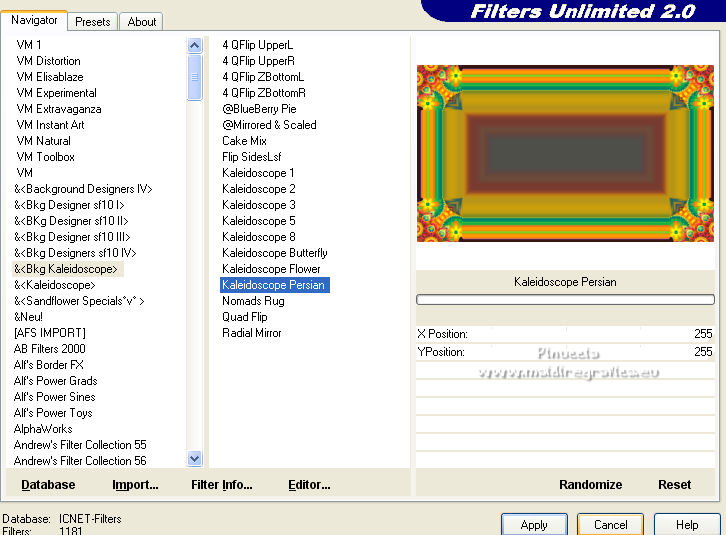
16. Sélections>Charger/Enregistrer une sélection>Charger à partir d'un canal alpha.
Ouvrir le menu des sélections et charger la sélection #3.
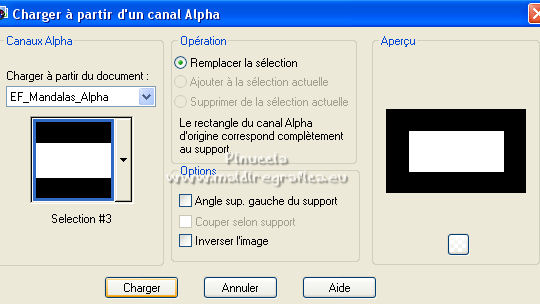
Presser CANC sur le clavier.
Garder sélectionné.
17. Calques>Nouveau calque raster.
Édition>Coller dans la sélection (l'image Mandalas est encore en mémoire).
Garder toujours sélectionné.
18. Effets>Modules Externes>AAA Frames - Foto Frame.
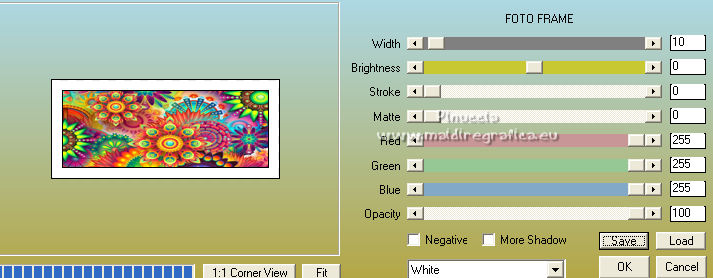
19. Effets>Effets 3D>Bouton.
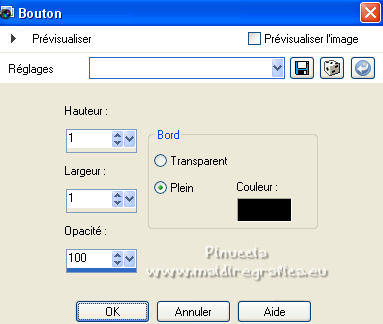
Sélections>Désélectionner tout.
Calques>Fusionner>Fusionner le calque de dessous.
20. Effets>Modules Externes>L&K's - L&K's Katharina.
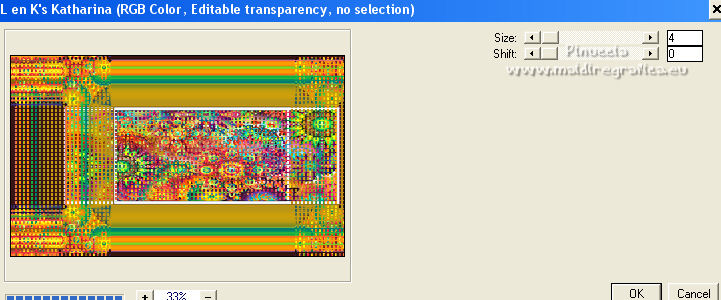
21. Effets>Effets de réflexion>Miroir rotatif.

22. Ouvrir le tube EF_Mandalas_Deco-1 - Édition>Copier.
Revenir sur votre travail et Édition>Coller comme nouveau calque.
23. Effets>Modules Externes>Mura's Seamless - Emboss
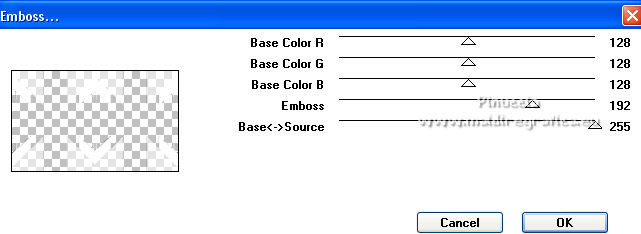
24. Effets>Effets 3D>Ombre portée, couleur #000000.
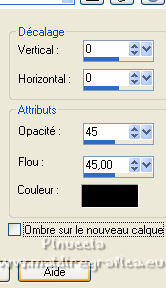
25. Ouvrir le tube EF_Mandalas_Deco-2 - Édition>Copier.
Revenir sur votre travail et Édition>Coller comme nouveau calque.
Effets>Effets 3D>Ombre portée, comme précédemment.
26. Ouvrir EF_Mandalas_Texto - Édition>Copier.
Revenir sur votre travail et Édition>Coller comme nouveau calque.
27. Touche K sur le clavier pour activer l'outil Sélecteur 
et placer Position horiz.: 81,00 et Position vert.: 84,00.
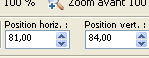
28. Calques>Dupliquer.
Placer Position horiz.: 591,00 et Posizione vert.: 76,00
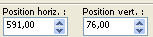
Touche M poiur désélectionner l'outil.
29. Image>Ajouter des bordures, 1 pixel, symétrique, couleur #000000.
Image>Ajouter des bordures, 50 pixels, symétrique, couleur #ffffff.
30. Effets>Modules Externes>AAA Frames - Foto Frame - Width 5.
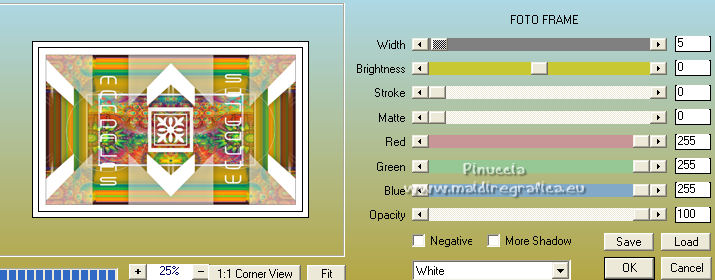
31. Ouvrir le tube LD-model-945 - Édition>Copier.
Revenir sur votre travail et Édition>Coller comme nouveau calque.
Image>Redimensionner, 1 fois à 75% et 1 fois à 90%, redimensionner tous les calques décoché.
Positionner  le tube à votre goût, ou voir mon exemple. le tube à votre goût, ou voir mon exemple.
Effets>Effets 3D>Ombre portée, comme précédemment.
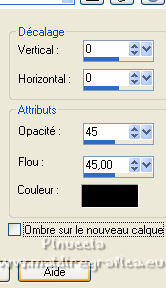
32. Signer votre travail sur un nouveau calque.
33. Image>Ajouter des bordures, 1 pixel, symétrique, couleur #000000.
Enregistrer en jpg.
Pour les tubes de ces versions merci Luz Cristina


 Vos versions ici Vos versions ici

Si vous avez des problèmes, ou des doutes, ou vous trouvez un link modifié, ou seulement pour me dire que ce tutoriel vous a plu, vous pouvez m'écrire.
1 Novembre 2021

|




 Vos versions ici
Vos versions ici




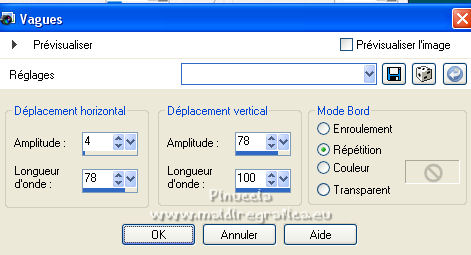
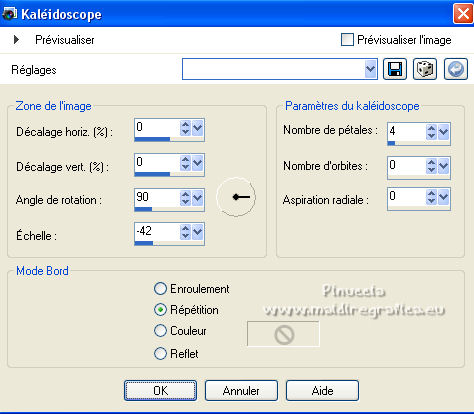
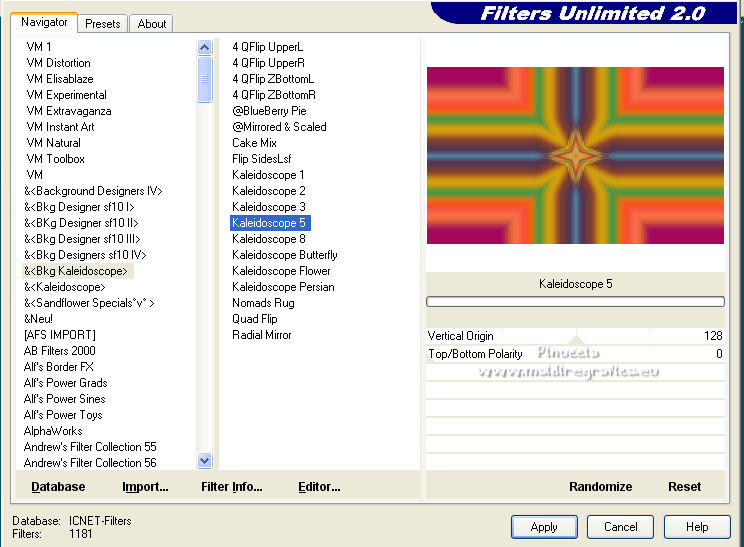
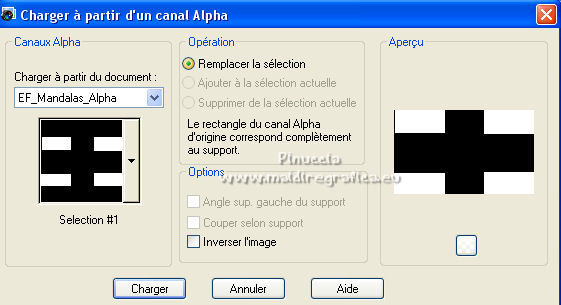
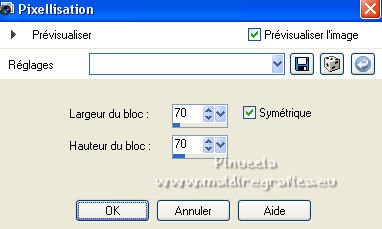
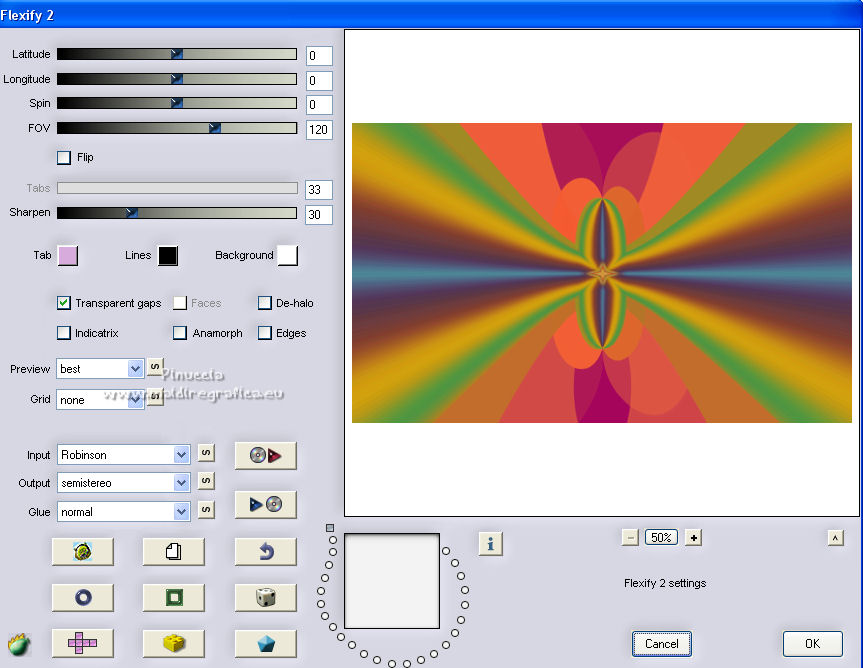
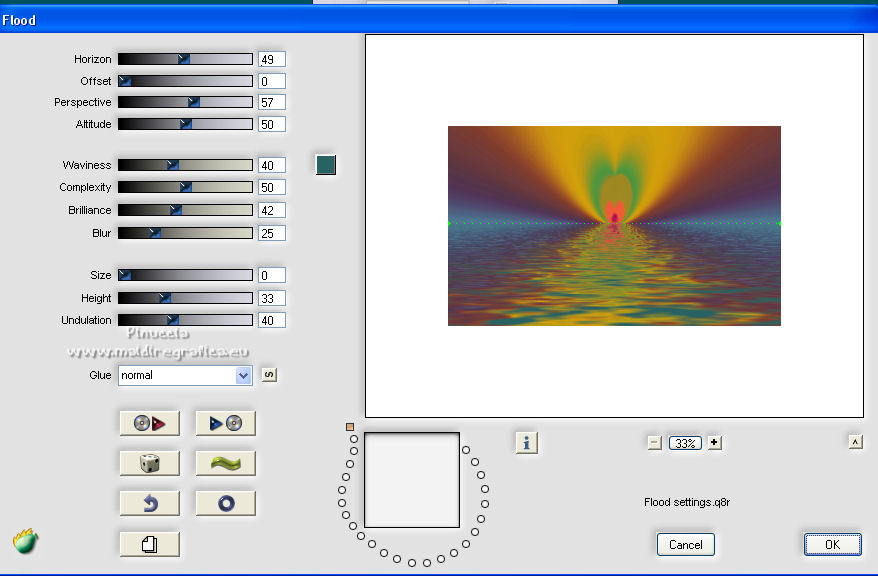


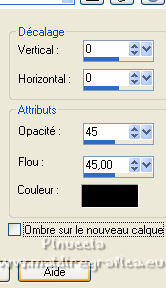
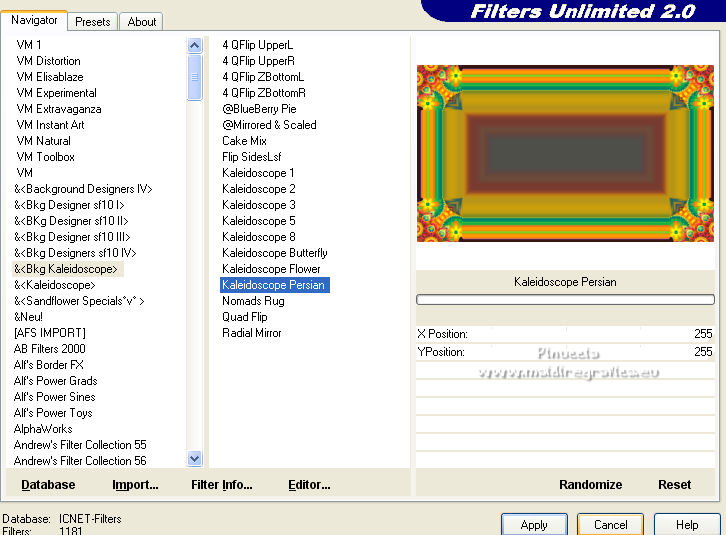
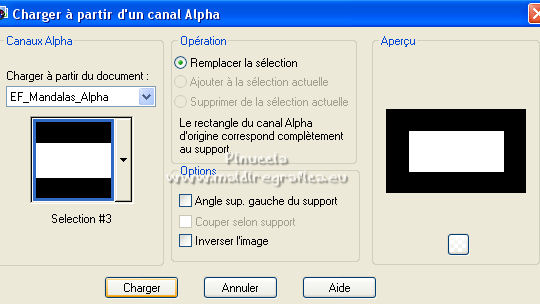
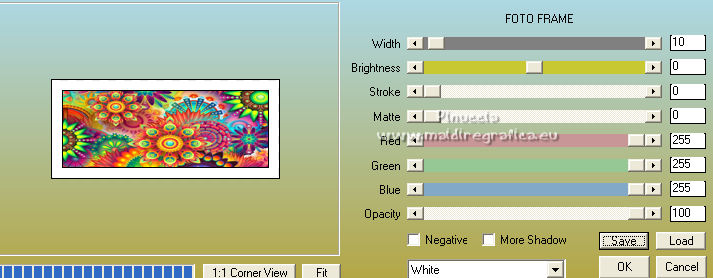
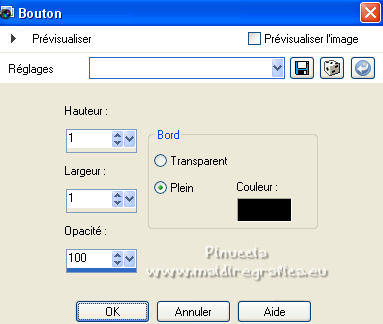
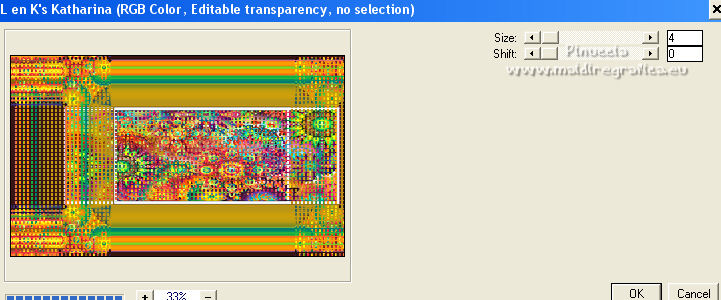

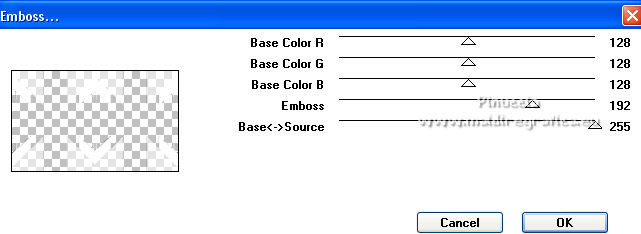

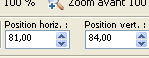
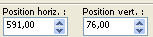
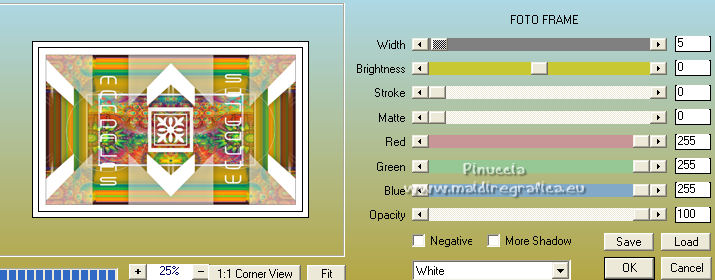
 le tube à votre goût, ou voir mon exemple.
le tube à votre goût, ou voir mon exemple.



